Cara Membuka WhatsApp Web Di PC atau Laptop
WhatsApp Web atau WA Web adalah sebuah cara menampilkan chatting kita atau aplikasi WA kita kedalam tampilan komputer atau laptop. Pada tutorial kali kali ini admin akan membagikan cara bagaimana menampilkan aplikasi whatsapp kita di komputer dan atau laptop.
Whatsapp merupakan sebuah aplikasi gratis yang wajib dipasang pada smartphone anda. Karena dengan aplikasi ini kita bisa bertelepon, berkirim pesan dan panggilan video antar pengguna dengan tarif yang lebih murah dibanding dengan menggunakan pulsa.
Aplikasi WhatsApp tidak perlu pulsa hanya cukup membelikan paket kuota internet yang bisa dibilang tidak terlalu mahal yang harganya relatif murah mulai dari lima ribu dan sampai puluhan ribu kita sudah bisa menikmati paket kuota internet yang bisa digunakan WA.
Bahkan whatsapp sekarang ini tidak hanya sebatas whatsapp mesengger saja namun sekarang sudah tersedia wahtsapp untuk bisnis yang memudahkan pengguna whatsapp membedakan mana untuk komunikasi bisnis dan mana untuk komunikasi pribadi.
Bagi anda yang belum memasang whatssapp bisnis silahkan klik link ini untuk memasang jika anda ingin mencobanya.
Kembali ke topik cara untuk menampilkan WA mesengger di komputer
Adakalanya kita butuh menampilkan wa itu di komputer karena ada file atau dokumen penting yang memang harus dibuka di komputer atau data link yang harus di unduh.
Admin sering menggunakan WA web untuk keperluan pekerjaan. Karena memang memudahkan kita dalam bekerja untuk berkirim file atau dokumen secara digital. Sehingga dengan aplikasi ini kita sangat terbantu karena dokumen terkirim juga lebih cepat walau tergantung dengan jaringan seluler yang kita pakai namun jarang sekali kendala karena jaringan.
- Komputer atau laptop
- Smartphone yang sudah mendukung whatsapp mesengger seperti android, apple dan lain sebagainya
- terakhir yang dibutuhkan adalah koneksi internet karena ini adalah nyawa dari whatsapp
2) Sekarang buka komputer dan buka browser kesukaan anda dan pastikan sudah ada koneksi internet pada komputer kamu kemudikan klik whatsapp web, maka akan tampil halaman whatsapp web yang ada gambar barcode seperti pada gambar dibawah ini.
3) Berikutnya buka whatsapp mesengger anda pada smartphone dengan cara klik tanda titik tiga seperti gambar dibawah ini kemudian pilih menu yang disediakan, ada beberapa menu yang tampil ketika tanda tersebut diklik.
4) Maka akan muncul beberapa menu pilihan seperti Grup Baru, Siaran Baru, WhatsApp Web, Pesan Berbintang dan Setelan. Silahkan anda pilih menu WhatsApp Web agar muncul alat scanner barcode. Pilih seperti pada contoh gambar dibawah ini.
5) Setelah klik satu kali pada WhatsApp Web maka muncul tampilan alat scanner barcode. Kemudian jika sudah muncul alat scan barcode seperti gambar dibawah ini arahkan ke WhatsApp Web pada browser di komputer agar bisa membaca barcode pada komputer. Terkadang jika baru pertama kali dikoneksikan pada komputer ada petunjuk penggunaan WA web, langsung pilih saja kalimat ‘Oke saya mengerti’, jika ada langsung tampilan scan barcode seperti dibawah ini. Arahkan scaner barcode tersebut ke whatsapp web komputer.
6) Jika langkah-langkah diatas sudah benar dilakukan maka tidak akan menunggu lama WhatsApp anda akan tampil pada komputer yang lebih besar tampilannya. Seperti pada contoh gambar dibawah ini
Mudah bukan!
Sepertinya cara membuka whatsapp mesengger ke komputer sangat mudah dilakukan jika kita tahu caranya.
Jika langkah diatas sudah benar maka aplikasi whatsapp anda akan keluar secara otomatis dari WhatsApp Web komputer anda.
Seperti diketahui bahwa dengan adanya aplikasi berkirim pesan seperti WA ini sudah sangat membantu aktivitas kita sehari-hari.
2) Bisa berkirim pesan teks secara gratis
3) Bisa berkirim foto
4) Bisa berkirim dokumen atau file video
5) Bisa Membuat group apapun seperti grup keluarga, alumni dan lain sebagainya
6) Bisa melakukan panggilan video
Masih banyak fitur-fitur yang disediakan whatsapp secara gratis yang dapat dinikmati bagi pengguna whatsApp mesengger.
Asalkan anda mempunyai paket internet WA akan selalu bisa digunakan dimanapun anda berada selama ada koneksi jaringan yang baik.
Ada satu kelebihan pada WA ini yang jarang dimiliki oleh aplikasi lain yaitu dalam aplikasi WA ini tidak ada iklan yang tampil sehingga tidak mengganggu kenyamanan pengguna saat menggunakan aplikasi ini.
Demikianlah tutorial cara membuka aplikasi whatsapp dikomputer menggunakan whatsapp web. Semoga bisa bermanfaat bagi yang saat ini sedang mencari cara menampilkan aplikasi WA pada komputer.
Apabila ada pertanyaan mengenai cara menggunakan aplikasi WA web ini silahkan anda tinggalakan pertanyaan pada kolom pertanyaan dibawah pada komentar.
Whatsapp merupakan sebuah aplikasi gratis yang wajib dipasang pada smartphone anda. Karena dengan aplikasi ini kita bisa bertelepon, berkirim pesan dan panggilan video antar pengguna dengan tarif yang lebih murah dibanding dengan menggunakan pulsa.
Aplikasi WhatsApp tidak perlu pulsa hanya cukup membelikan paket kuota internet yang bisa dibilang tidak terlalu mahal yang harganya relatif murah mulai dari lima ribu dan sampai puluhan ribu kita sudah bisa menikmati paket kuota internet yang bisa digunakan WA.
Bahkan whatsapp sekarang ini tidak hanya sebatas whatsapp mesengger saja namun sekarang sudah tersedia wahtsapp untuk bisnis yang memudahkan pengguna whatsapp membedakan mana untuk komunikasi bisnis dan mana untuk komunikasi pribadi.
Bagi anda yang belum memasang whatssapp bisnis silahkan klik link ini untuk memasang jika anda ingin mencobanya.
Baca Juga : Cara Membuat Akun WhatsApp Bisnis dengan mudah
Kembali ke topik cara untuk menampilkan WA mesengger di komputer
Adakalanya kita butuh menampilkan wa itu di komputer karena ada file atau dokumen penting yang memang harus dibuka di komputer atau data link yang harus di unduh.
Admin sering menggunakan WA web untuk keperluan pekerjaan. Karena memang memudahkan kita dalam bekerja untuk berkirim file atau dokumen secara digital. Sehingga dengan aplikasi ini kita sangat terbantu karena dokumen terkirim juga lebih cepat walau tergantung dengan jaringan seluler yang kita pakai namun jarang sekali kendala karena jaringan.
Cara membuka WA di komputer dengan mudah
1) Yang perlu disiapkan untuk menggunakan whatsapp web antara lain adalah sebagai berikut ;- Komputer atau laptop
- Smartphone yang sudah mendukung whatsapp mesengger seperti android, apple dan lain sebagainya
- terakhir yang dibutuhkan adalah koneksi internet karena ini adalah nyawa dari whatsapp
2) Sekarang buka komputer dan buka browser kesukaan anda dan pastikan sudah ada koneksi internet pada komputer kamu kemudikan klik whatsapp web, maka akan tampil halaman whatsapp web yang ada gambar barcode seperti pada gambar dibawah ini.
3) Berikutnya buka whatsapp mesengger anda pada smartphone dengan cara klik tanda titik tiga seperti gambar dibawah ini kemudian pilih menu yang disediakan, ada beberapa menu yang tampil ketika tanda tersebut diklik.
4) Maka akan muncul beberapa menu pilihan seperti Grup Baru, Siaran Baru, WhatsApp Web, Pesan Berbintang dan Setelan. Silahkan anda pilih menu WhatsApp Web agar muncul alat scanner barcode. Pilih seperti pada contoh gambar dibawah ini.
5) Setelah klik satu kali pada WhatsApp Web maka muncul tampilan alat scanner barcode. Kemudian jika sudah muncul alat scan barcode seperti gambar dibawah ini arahkan ke WhatsApp Web pada browser di komputer agar bisa membaca barcode pada komputer. Terkadang jika baru pertama kali dikoneksikan pada komputer ada petunjuk penggunaan WA web, langsung pilih saja kalimat ‘Oke saya mengerti’, jika ada langsung tampilan scan barcode seperti dibawah ini. Arahkan scaner barcode tersebut ke whatsapp web komputer.
6) Jika langkah-langkah diatas sudah benar dilakukan maka tidak akan menunggu lama WhatsApp anda akan tampil pada komputer yang lebih besar tampilannya. Seperti pada contoh gambar dibawah ini
Mudah bukan!
Sepertinya cara membuka whatsapp mesengger ke komputer sangat mudah dilakukan jika kita tahu caranya.
Catatan penting.
Jika komputer yang anda gunakan dipakai banyak orang maka lebih baik jika selesai memakai whatsapp web di logout agar pesan-pesan pribadi anda tidak terbaca oleh orang lain agar tidak disalah gunakan penggunaannya.Berikut ini caranya keluar dari WhatsApp Web komputer anda agar tidak disalahgunakan WA anda.
Cukup mudah yaitu klik pada menu titik tiga disamping foto profil kita seperti waktu awal anda akan masuk WA web pada komputer. Klik menu titik tiga disamping foto profil kemudian pilih keluar atau logout. Untuk lebih jelasnya silahkan anda lihat pada gambar dibawah ini.Jika langkah diatas sudah benar maka aplikasi whatsapp anda akan keluar secara otomatis dari WhatsApp Web komputer anda.
Seperti diketahui bahwa dengan adanya aplikasi berkirim pesan seperti WA ini sudah sangat membantu aktivitas kita sehari-hari.
Adapun kelebihan dari aplikasi WhatsApp ini antara lain :
1) Bisa bertelepon sepuasnya dengan pengguna aplikasi yang sama2) Bisa berkirim pesan teks secara gratis
3) Bisa berkirim foto
4) Bisa berkirim dokumen atau file video
5) Bisa Membuat group apapun seperti grup keluarga, alumni dan lain sebagainya
6) Bisa melakukan panggilan video
Masih banyak fitur-fitur yang disediakan whatsapp secara gratis yang dapat dinikmati bagi pengguna whatsApp mesengger.
Baca Juga : Cara Membuat Stiker WhatsApp Sendiri
Asalkan anda mempunyai paket internet WA akan selalu bisa digunakan dimanapun anda berada selama ada koneksi jaringan yang baik.
Ada satu kelebihan pada WA ini yang jarang dimiliki oleh aplikasi lain yaitu dalam aplikasi WA ini tidak ada iklan yang tampil sehingga tidak mengganggu kenyamanan pengguna saat menggunakan aplikasi ini.
Demikianlah tutorial cara membuka aplikasi whatsapp dikomputer menggunakan whatsapp web. Semoga bisa bermanfaat bagi yang saat ini sedang mencari cara menampilkan aplikasi WA pada komputer.
Apabila ada pertanyaan mengenai cara menggunakan aplikasi WA web ini silahkan anda tinggalakan pertanyaan pada kolom pertanyaan dibawah pada komentar.



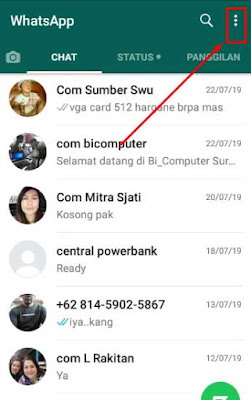
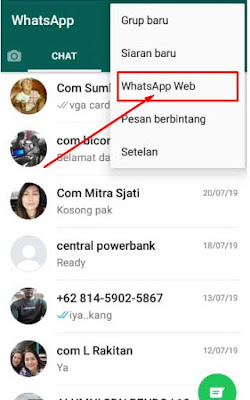

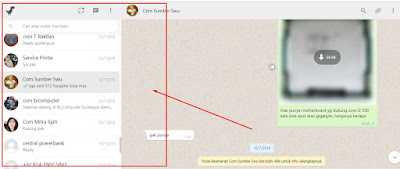

Posting Komentar untuk "Cara Membuka WhatsApp Web Di PC atau Laptop"
--> Berkomentarlah secara bijak dan sopan
--> Berkomentar dengan url ( mati / hidup ) tidak akan di publish